提高AutoCAD软件制图效率的探索
2018-06-30罗智骁
罗智骁
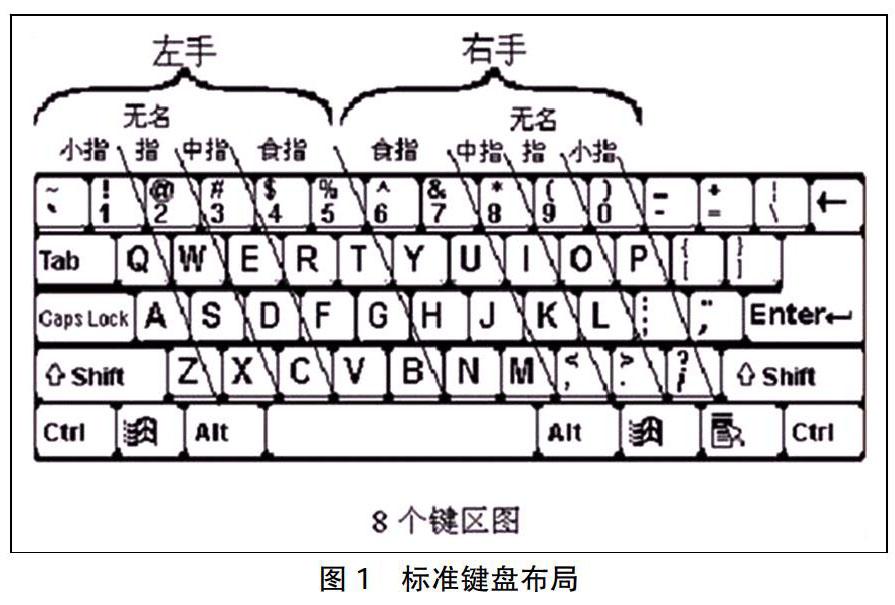
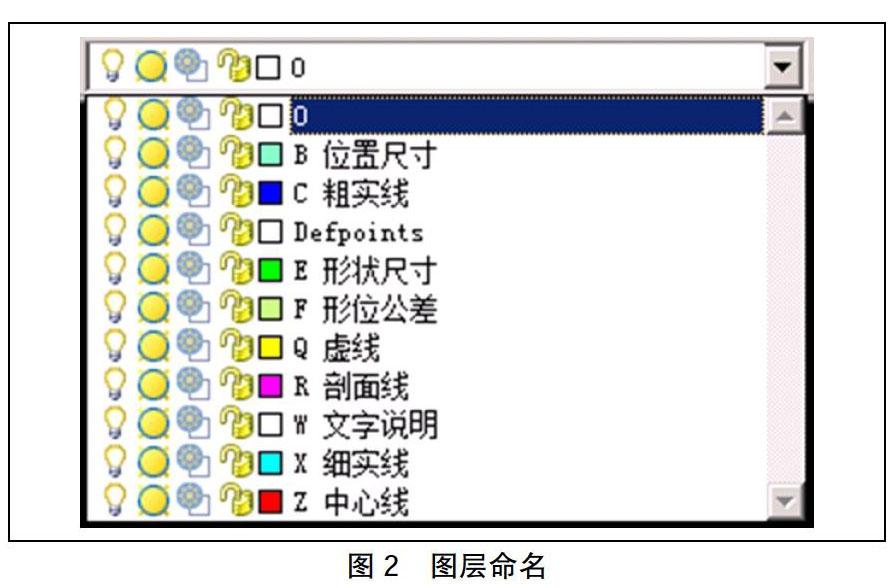

【摘 要】AutoCAD软件是一款计算机辅助设计类软件,目前国内市场上占用率高,学习和使用的人员多。文章通过介绍使用自定义程序参数、格式名称加字母前缀、发挥快捷菜单功能、增设数字键盘等方法,进而探索如何提高制图效率,给非初学者一些建议。
【关键词】AutoCAD软件;制图效率;设计软件
【中图分类号】TD178 【文献标识码】A 【文章编号】1674-0688(2018)12-0121-02
AutoCAD(Autodesk Computer Aided Design)是一款在全球范围内大量使用的计算机辅助设计软件,于1982年11月由美国的Autodesk(欧特克)公司研制开发成功。经历了多年的发展,其自身功能的强大和人机界面的易用性使其占用很大的市场份额。目前各制造设计类企业都有使用AutoCAD软件,装机率为所有计算机辅助设计软件之最。中高等院校理工科等专业也开设有AutoCAD的课程。
本文针对使用右手为主要习惯的非初学者,通过阐述软件的特点,对使用过程中存在的问题及改进方法进行分析,探索如何提高制图效率。如无特别说明,文中均以经典的AutoCAD2004版本为例。
1 AutoCAD软件的特点
(1)AutoCADV(ersion)1.0版本出版时,计算机还没有鼠标这种输入设备,整套软件运行在DOS之上,所有的命令都是靠键盘输入完成的。后续版本继承了键盘输入命令的基本方式,又增加了工具栏、鼠标右键菜单等的输入方式,使其易用性和功能性得到极大的扩展。
(2)市场的先期占领,使AutoCAD引领了整个计算机辅助设计的潮流。目前该软件已经在机械、电子、建筑、化工等领域获得了广泛应用,市场份额很大。“dwg”格式的文件也已经成为计算机辅助设计的文件交换标准格式。
2 AutoCAD在实际使用中的不足
(1)和大多数CAD软件类似,AutoCAD丰富命令系统包含在菜单、工具栏中,这些命令的调用都由鼠标来完成。鼠标的指针需要在整个屏幕内滑动,时而点击工具栏,时而点击菜单。
对于熟悉各工具栏命令图标位置的人员而言,鼠标指针从屏幕中间移动到对应位置并点击执行,时间约为0.9秒。键盘的正常盲打速度为每秒敲击8~9次。AutoCAD大部分命令都可以通过2~3个字母的简化命令来执行。以每秒8次和3个字母的命令来计算,理论上通过鼠标执行1次命令的时间够键盘执行2.4个命令。因此仅从命令输入时间考量,使用鼠标比键盘来得慢。
(2)AutoCAD具备完善的命令系统,几乎所有的命令都可以通过命令行输入。但是一方面,AutoCAD的命令是由一系列英文字符串组成,分布在整个键盘的范围内。因此当需要在右手控制区域内输入字母的时候,右手就需要从鼠标上脱离开来,输入字母后再回到鼠标上。这样一来,键盘输入命令速度的优势将荡然无存。另一方面,大量的命令需要记忆,这必须经过大量的训练来实现,是一个比较漫长的过程。
3 提高制图效率的探索
通过上述分析,如果有一种方式,让左手只负责输入命令、坐标等,右手只负责移动鼠标,各司其职,肯定能够大大提高效率。根据图1所示标准键盘布局,左手负责5个数字,15个字母,7个特殊字符和7个功能键。只要将左手执行效率提高就能够提高总体的制图效率。
3.1 自定义程序参数
AutoCAD软件可以通过命令菜单“工具-自定义-编辑自定义文件-程序参数”,打开1个“acad.pgp”文件。这个文件管理的是所有常用简化命令,可以通过修改或增加将命令简化的字符都集中到左手区域。
例如,直线命令“Line”,默认的简化命令是“L,*LINE”。“L”是右手的管辖键盘区域,而直线命令又相当常用,因此我们可以将直线简化命令设置为“Q,*LINE”,并将这个字段粘贴到acad.pgp文件“-- Sample aliases for AutoCAD commands --”的程序段中简化命令字段的开头,保存acad.pgp文件,关闭软件,再重新打开软件。这时按下“Q”键就将执行直线命令。这里有一个前提,不能把同一个简化命令定义为两种不同的命令。如“Q”,已经定义为直线命令就不能再把它定义为其他命令。但反过来是可以的,即一个命令可以有多个简化命令,如直线,此时同时可以用“L”和“Q”来执行。另外也不建议把软件默认的简化命令进行修改。
依此类推,利用2个字母甚至3个字母可以自定义更多的命令。比如非常常用的线性标注命令“DIMLINEAR”,系统默认的是“DLI,*DIMLINEAR”,可增加简化命令“DE,*DIMLINEAR”,如此等。
3.2 格式名称字母前缀
AutoCAD软件提供了图层样式、文字样式、标注样式等多种样式的管理。如果这些样式种类不多时,可直接利用鼠标选择。当图层或标注样式种类多时,就鼠标配合滚轮进行选择,效率低下。接下来将以图层管理为例来探索如何快速切换图层。
在新建图层,可以在汉字前面加个左手区域字母,如粗实线图层,将图层命名为“C粗实线”,细实线图层“X细实线”,中心线“Z中心线”依此类推,如图2所示。此时要进行图层切换时,只要用鼠标点击右上角的下拉按钮,再按键盘上对应图层名前的字母,就可以快速切换到所需图层。
常用的文字样式、标注样式等的切换也可以使用同样的方法提高效率。
3.3 发挥快捷菜单的功能
Windows系统中,有许多快捷键。常见的如Crtl+S“保存”,Crtl+A“全选”,Alt+F呼出的“文件”下拉菜单等。AutoCAD软件也沿用了Windows的许多快捷键,也具备快捷菜單功能。如要执行“页面设置管理器(G)”,只需要按下Alt+F后,再按一下“G”键,就打开了页面设置管理器窗口。
鼠标右键也包含了快捷菜单,如要执行“快速选择(Q)”,只要点击鼠标右键弹出菜单后再按一下“Q”键,就打开了快速选择窗口。
3.4 增设数字键盘
AutoCAD在绘图的过程中,需要大量输入数字,因此可以通过另外购买纯数字键盘,放置于传统键盘的左侧来进行数字输入,而不用让右手离开鼠标。另外市面上还有现成的工程师键盘(如图3所示),将数字键的区域布置在左侧,直接解决了左手输入数字的问题。
4 总结
通过上述4种方法,可以将常用命令、部分功能窗口、图层样式快速切换等都集中在左手完成。因此在绘图的时候,左手负责输入命令、数值、参数等,右手负责鼠标的控制,大大的提高了绘图效率。值得有一定基础的AutoCAD操作者借鉴学习使用。
参 考 文 献
[1]蔡希林.AutoCAD 2004中文版实用教程[M].北京:清华大学出版社,2004.
[2]龙马工作室.Windows7实战从入门到精通[M].北京:人民邮电出版社,2013.
[3]王大江.基于VBA提高AutoCAD制图效率的研究[J].电脑编程技巧与维护,2014(10):95-96.
